Мицрософт Теамс разговори се укључују у апликацију Асана

Асана је најавила нову интеграцију са Мицрософт тимовима. Партнерство омогућава корисницима Теамс/Асана да поједноставе и аутоматизују токове посла.
Многи корисници који су наручили претплату на Оффице 365 преко Мац Апп Сторе-а наишли су на следећу грешку: Није могуће повезати вашу куповину .
Порука о грешци даље објашњава да је куповина Оффице 365 била успешна, али систем није могао да је повеже са Мицрософт налогом. На неки начин, Мицрософт није у могућности да преузме куповину претплате из Мац Апп Сторе-а иако је то видљиво у систему.
Ако желите да сазнате зашто се то дешава и како можете да поправите ову грешку, наставите да читате овај водич.
Многи корисници су потврдили да је одјављивање и поновно пријављивање решило проблем за њих. Да, ова једноставна и брза метода може учинити чуда.
Чини се да први покушај пријављивања заправо узрокује ову грешку. Алтернативно, можете да пратите ове кораке који укључују прескакање дела за пријављивање:
Затворите проблематичан Оффице програм
Покрените га поново, али овог пута прескочите део за пријаву
Сада се одјавите из програма
Затворите програм и поново га отворите
Идите на хттпс://аццоунт.мицрософт.цом/сервицес/ и пријавите се користећи налог повезан са лиценцом за Оффице коју сте купили у Апп Сторе-у
Изаберите дугме Активирај да бисте довршили процес.
Други корисници су потврдили да је клик на Пробај поново , пријављивање, а затим поновно покретање проблематичног Оффице програма решио проблем за њих и активирао Оффице. Такође можете кликнути на дугме Врати претходну куповину, а затим се пријавити.
Међутим, ова брза решења можда неће радити за све. Дакле, ако и даље добијате исту грешку након поновног пријављивања, идите на следеће решење.
Друго решење је да једноставно откажете претплату и купите је директно од Мицрософта, а не из Аппле Апп Сторе-а.
Кораци за отказивање претплате на Оффице 365:
Идите на аццоунт.мицрософт.цом/сервицес
Унесите своје акредитиве да бисте се пријавили
Идите на Услуге и претплате
Изаберите своју претплату на Оффице 365 и кликните на Управљај
Изаберите Откажи и потврдите отказивање.
Алтернативно, можете контактирати Мицрософт подршку и они ће се побринути за све. Они ће вам помоћи да откажете почетну претплату и потврдите своје куповине.
Покрените Кеицхаин Аццесс на свом Мац-у
Идите у мени Филе → изаберите опцију Лоцк Кеицхаин логин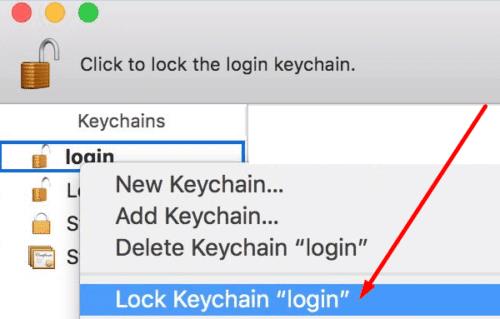
Покрените свој Оффице програм
Од вас ће бити затражено да добијете дозволу за приступ привеску за кључеве → унесите своју Мац администраторску лозинку → кликните на Увек дозволи
Поново се пријавите ако се то од вас затражи и користите свој Аппле ИД налог повезан са Оффице-ом
Након што се отвори Оффице програм, кликните на Активирај и сачекајте док се Оффице не активира.
Ако ништа није успело, само напред и деинсталирајте своје Мицрософт Оффице апликације помоћу АппЦлеанер-а. Затим поново покрените Мац и поново инсталирајте Оффице апликације.
Јавите нам које решење вам је успело.
Асана је најавила нову интеграцију са Мицрософт тимовима. Партнерство омогућава корисницима Теамс/Асана да поједноставе и аутоматизују токове посла.
Мицрософт Теамс добија гомилу нових функција за састанке, укључујући динамички приказ, режим Заједно, видео филтере и реакције уживо.
Оффице 365 не може да потврди аутентичност ваших акредитива је грешка која се јавља ако ваше корисничко име користи нетачан формат. Поправите то помоћу овог водича.
Истражујемо карактеристике Оффице 365 или Оффице 2019 и утврђујемо да ли је то права куповина.
Ако желите да креирате дељени календар у систему Оффице 365, али не знате како то да урадите, пратите кораке наведене у овом водичу.
ОнеНоте грешка 0ке0001464 бкглм указује да апликација није успела да синхронизује вашу бележницу. Копирајте садржај проблематичне бележнице у нову датотеку.
Ако ОнеНоте каже да не може да отвори белешке које сте тражили, поправите апликацију. Ако ово не функционише, ресетујте апликацију.
У овом водичу, дајте вам кратак поглед на то како можете да се побринете за све ствари повезане са вашом претплатом на Оффице 365.
Мицрософт нуди прилично неинтуитиван, али на крају прилично уносан метод за претварање ваше претплате на Оффице 365 Персонал у кућну претплату.
Ако Оффице 365 каже да немате овлашћење за приступ одређеној локацији, највероватније је приступ тој локацији ограничен.
Да бисте исправили грешку 30010-4, поправите свој Оффице пакет, деинсталирајте недавно инсталиране исправке, скенирајте системске датотеке и поново инсталирајте Оффице.
Ако не можете да деинсталирате Оффице 365 и заглавили сте у Спремамо ствари, покрените инсталатер у режиму компатибилности за Виндовс 8.
Користите овај водич да поправите Оффице 365 код грешке 700003: Нешто је пошло наопако. Ваша организација је избрисала овај уређај.
Оффице грешка 0к426-0к0 је код грешке који се појављује када се Оффице програми не покрећу. Користите овај водич да бисте то поправили.
Ако користите Оффице 365 и не можете да креирате потписе јер картица Потпис ради, овај водич за решавање проблема је за вас.
Већина технолошких компанија има своју сезону популарности онда открију свој прави таленат и избледе из мејнстрима у своју нишу. Овај процес је
Мицрософт Оффице 365 омогућава организацијама да сарађују са људима ван организације преко група. Ево како да омогућите приступ гостима.
Ево више о томе како користимо Мицрософт ПЛАннер у ЦлоудО3 и водича о томе како можете да га користите и на свом радном месту.
Можда неће сви имати новца да потроше на претплату на Оффице 365. Ево како можете бесплатно да набавите Оффице.
Научите како да промените величину слика у програму Мицрософт Ворд помоћу овог упутства корак по корак.
Ако ОнеНоте касни, ажурирајте апликацију и отворите нову бележницу. Затим обришите кеш апликације и онемогућите аутоматску синхронизацију.
Научите кораке за окретање слике у програму Мицрософт Ворд да бисте додали завршни додир свом документу.
Желите да знате како да промените Мицрософт 365 двофакторну аутентификацију? Прочитајте овај чланак да бисте сазнали све једноставне методе и заштитили свој налог.
Овај водич вам помаже да решите проблем где не можете да додате речи у прилагођени речник у програму Мицрософт Оутлоок.
Да ли желите да знате како да додате празнике у Оутлоок календар? Читајте даље да бисте сазнали како да додате календар празника у Оутлоок.
Научите како да решите проблем где се Мицрософт Екцел отвара у веома малом прозору. Овај пост ће вам показати како да га натерате да се поново нормално отвори.
Водич о томе како да промените слику профила која се приказује приликом слања порука у програму Мицрософт Оутлоок 365.
Ево како да отворите Оутлоок у безбедном режиму ако треба брзо да решите проблеме са Оутлооком и вратите се свом професионалном или личном послу.
Добијате „Правила Оутлоока нису подржана за ову грешку налога?“ Пронађите доказана решења за злогласни проблем Оутлоок правила која не функционишу.
Откријте како можете да радите различите ствари са Мицрософт Екцел листовима. То је оно што треба да знате да бисте управљали њима.


























